Bạn có quá nhiều nhóm chat làm bạn không thể nhớ hết từng nhóm và tìm mãi không ra tên nhóm để nhắn tin. Bài viết dưới đây hướng dẫn bạn cách tìm nhóm trên Zalo và tìm nhóm chat bị ẩn một cách đơn giản và nhanh chóng.
Bài viết tìm nhóm trên Zalo được thực hành trên điện thoại Android. Bạn có thể làm theo các bước như vậy trên điện thoại iPhone và trên máy tính đều được.
Cách tìm nhóm trên Zalo khi bạn quên tên nhóm
1. Tìm tên của một thành viên bất kỳ trong nhóm chat đó
Điều kiện để thực hiện cách này thành công là bạn và thành viên đó đã kết bạn Zalo thì mới có thể tìm được.
a. Thao tác nhanh
Mở Zalo trên thiết bị của bạn => Tại khung tìm kiếm, điền tên thành viên có trong nhóm Zalo bạn cần => Chọn vào Tab Nhóm => Lựa chọn nhóm chat mà bạn cần khi danh sách nhóm hiển thị.
b. Thao tác chi tiết
Bước 1: Mở Zalo điện thoại hoặc Zalo PC máy tính => Nhấn vào khung tìm kiếm và nhập tên thành viên trong group mà bạn đang cần.
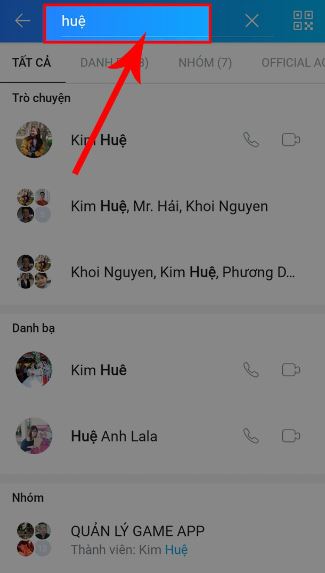
Bước 2: Nhấn qua Tabs Nhóm. Sau đó, lựa chọn Nhóm chat phù hợp mà bạn cần.
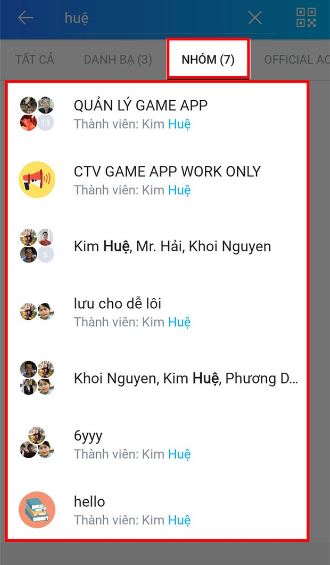
2. Nhập tên nhóm Zalo chính xác hoặc từ khóa gần đúng
a. Thao tác nhanh
Mở Zalo trên điện thoại hoặc Zalo web trên máy tính => Tại ô tìm kiếm trên màn hình. điền tên nhóm/từ khóa gần đúng => Chọn vào mục Nhóm => Danh sách nhóm hiển thị, chọn vào nhóm bạn cần chat.
b. Thao tác chi tiết
Bước 1: Truy cập Zalo trên thiết bị của bạn => Nhấn vào thanh tìm kiếm trên cùng màn hình, điền tên hoặc từ khóa liên quan đến tên nhóm mà bạn nhớ trước đây.
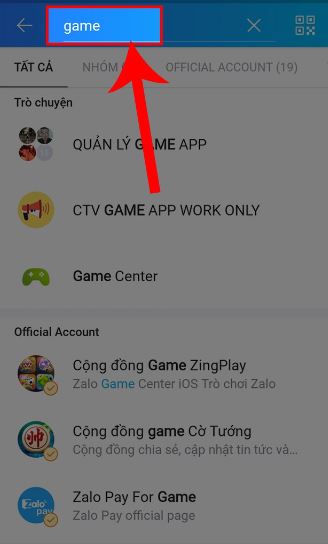
Bước 2: Bạn chọn qua tab Nhóm và lựa chọn nhóm chat mà mình đang cần. Sau đó, bạn có thể nhắn tin, gọi video bình thường.
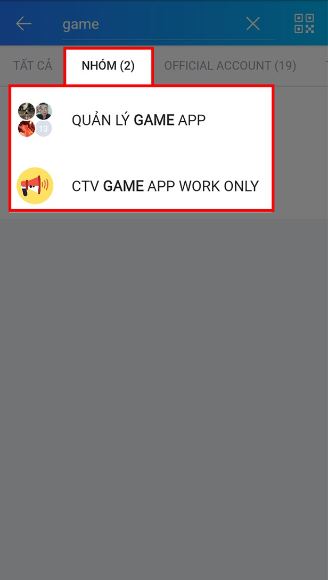
Hướng dẫn tìm kiếm nhóm chat Zalo bị ẩn đơn giản
Lưu ý: Với cách tìm nhóm trên zalo đã bị ẩn trước đó, bạn chỉ có thể tìm thấy nhóm đã ẩn, xem lại ảnh đã chia sẻ, còn toàn bộ tin nhắn trước đó trong nhóm đều sẽ bị xóa.
1. Thao tác nhanh
Mở Zalo và chọn mục Cá nhân => Chọn biểu tượng Cài đặt bình bánh răng cưa => Nhấn vào dòng Tin nhắn => Chọn phần Ẩn trò chuyện => Nhấn Đặt lại mã PIN => Xác nhận Có => Trở lại trang chủ Zalo, thao tác theo một trong hai cách ở phần trên thì bạn sẽ tìm được nhóm bị ẩn trước đó.
2. Thao tác chi tiết
Bước 1: Mở ứng dụng Zalo và chọn vào mục Cá nhân. Sau đó chọn vào Cài đặt có biểu tượng hình bánh răng cưa ở góc trên bên phải.
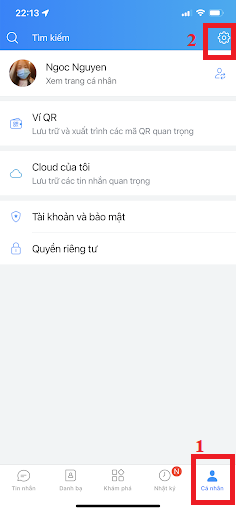
Bước 2: Bạn chọn vào mục Tin nhắn và vào phần Ẩn trò chuyện.
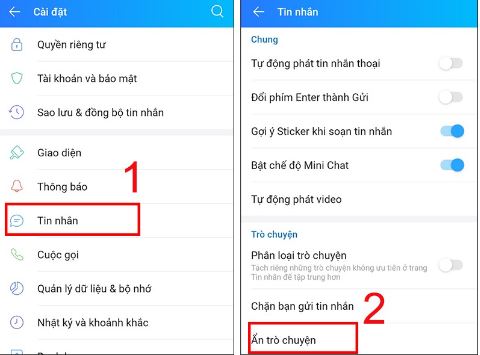
Bước 3: Đặt lại mã PIN và nhấn Có để xác nhận.
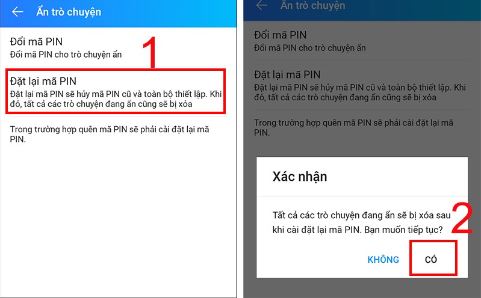
Bước 4: Cuối cùng, bạn trở lại giao diện chính của Zalo và thực hiện theo một trong 2 cách mà chúng tôi hướng dẫn ở phần trên là sẽ tìm được nhóm đã bị ẩn.
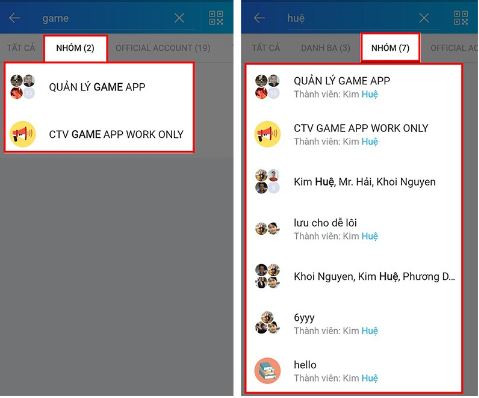
Hi vọng với những cách thao tác trên, bạn có thể tìm nhóm trên Zalo và nhóm Zalo ẩn mà mình cần nếu chẳng may xóa mất hoặc quên tên nhóm. Chúc các bạn thành công!
